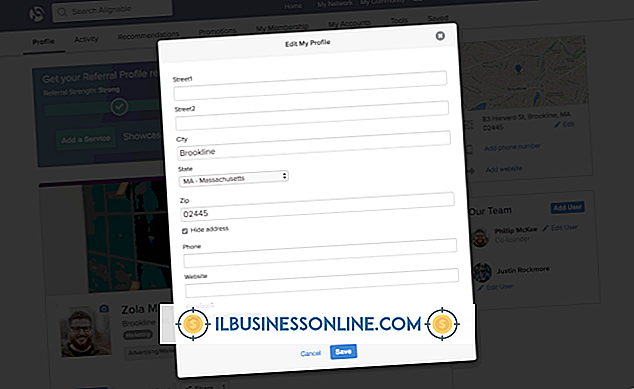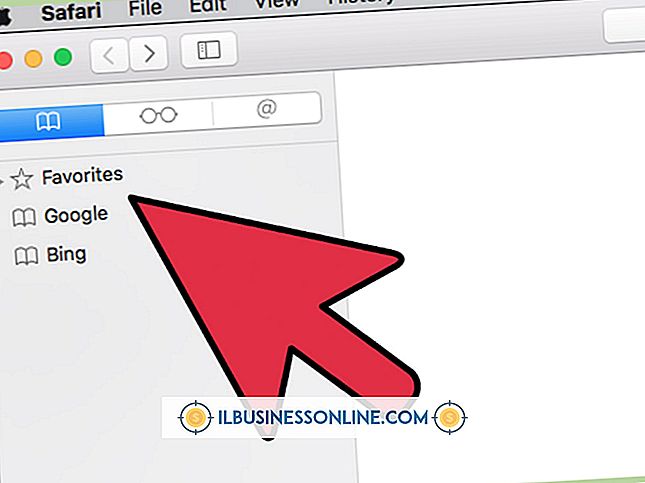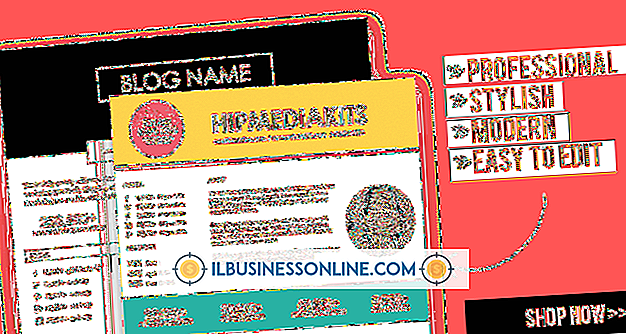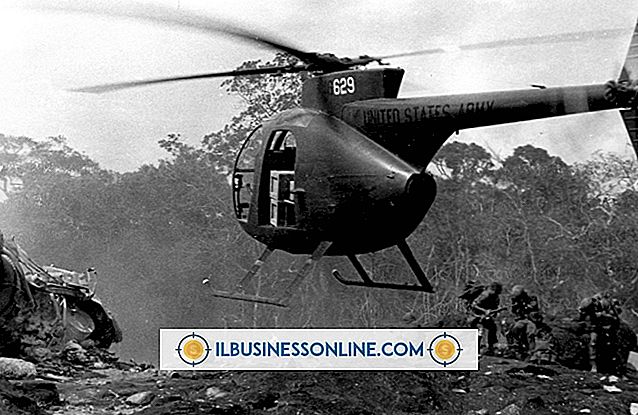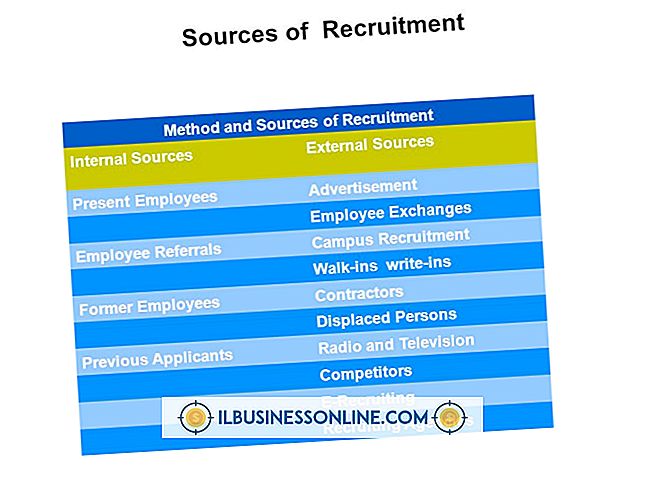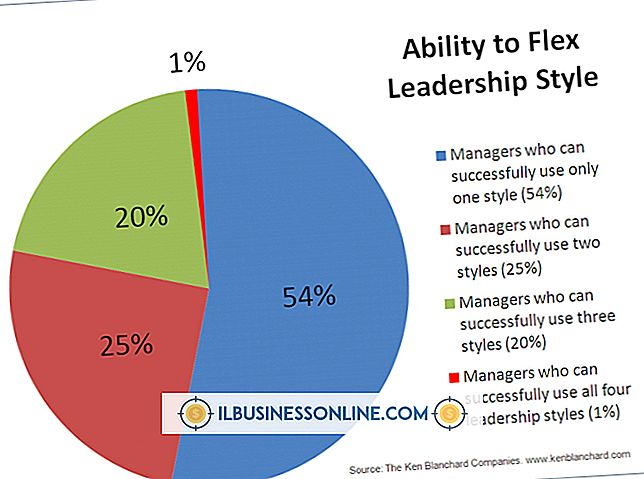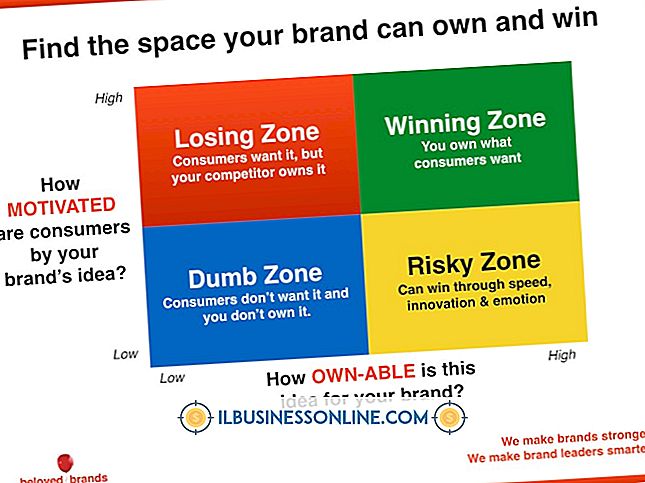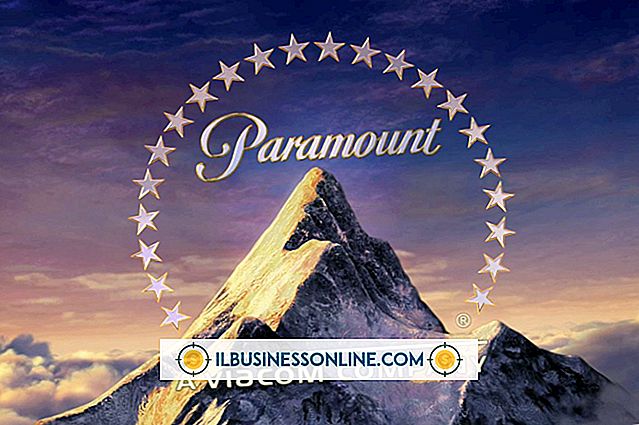FacebookフォトズームChrome拡張機能はどのように機能しますか?

Google Chromeブラウザを使用すると、拡張機能と呼ばれる小さなプログラムを使用してブラウジングエクスペリエンスをカスタマイズし、向上させることができます。 これらの拡張機能の1つは、以前はFacebook Photo Zoomとして知られていたPhoto Zoom For Facebookです。 この小さな拡張機能は、あなたのFacebookの写真閲覧体験を向上させることを目的としています。 写真の上にカーソルを置くだけで、Facebookの写真を拡大できます。 Facebookのビジネスページに多数の写真やアルバムがある場合は、探しているものを見つけるためにすべてを検索するのに時間がかかることがあります。 この拡張機能を使用すると、アルバム内の個々の写真をクリックせずに写真を拡大するのがはるかに簡単になります。
インストール
FacebookのPhoto Zoomは、Chromeウェブストアから無料で入手できます(参考文献のリンク)。拡張機能をインストールするには、最新バージョンのGoogle Chromeブラウザを実行している必要があります。 ブラウザの右上隅にある[カスタマイズと管理]ボタンをクリックし、[バージョン情報]をクリックしてバージョンを確認します。 ブラウザの更新が完了したら、[再起動]ボタンをクリックしてタブを閉じます。 拡張機能をインストールするには、[Chromeウェブストア]タブの[フォトズーム]ページから[Chromeに追加]ボタンをクリックします。 [追加]ボタンをクリックして新しい拡張子を確認し、ブラウザと統合します。
高度な設定
インストールが完了したら、[詳細設定]タブをクリックして、Photo Zoom for Facebookの機能を調整します。 このタブは、インストール後に開かれるPhoto Zoom for Facebookのようこそページにあります。 初めて[詳細設定]にアクセスするには、[自分に任せて]をクリックします。 Facebookページの任意の場所を右クリックし、ドロップダウンリストから[Facebookの写真ズーム]をクリックして、将来これらの設定にアクセスします。 リストから[オプションページを開く]をクリックして、詳細設定を含む新しいタブを開きます。 有効または無効にするオプションの横にあるチェックボックスをクリックし、[保存]をクリックして変更を確定します。
Facebookの写真ズームを有効にする
拡張機能が正常にインストールされたら、Facebookに移動して「Shift-F5」を押してハードリフレッシュを実行します。 拡張機能を起動するために必要なのはこれだけで、ブラウザを再起動する必要はありません。 Facebookの画面の右下に小さなアイコンが表示され、拡張機能が有効になっていることを示します。 このアイコンをクリックして、拡張機能を有効または無効にします。 アイコンが表示されていない場合は、[カスタマイズと制御]ボタンをクリックしてから[設定]をクリックします。 [拡張機能]タブをクリックし、[Facebook用フォトズーム]の横にある[有効]チェックボックスがオンになっていることを確認します。
Facebook用フォトズームの使用
拡張機能を有効にしてアクティブにした状態で、Facebook上の写真の上にカーソルを置くだけです。 これはあなたのタイムライン、ニュースフィードそしてどんなフォトアルバムでもできます。 カーソルが画像の上に置かれている限り、写真のフルサイズバージョンが画面に表示されます。 これは、アルバムを開くために写真をクリックしなくても、トリミングされた画像や小さい画像をフルサイズで表示するのに便利です。 画像の読み込みが遅い場合は、詳細設定で[ズームの不透明度]を[100]に設定してください。これはパフォーマンスに大きな影響を与える可能性があります。